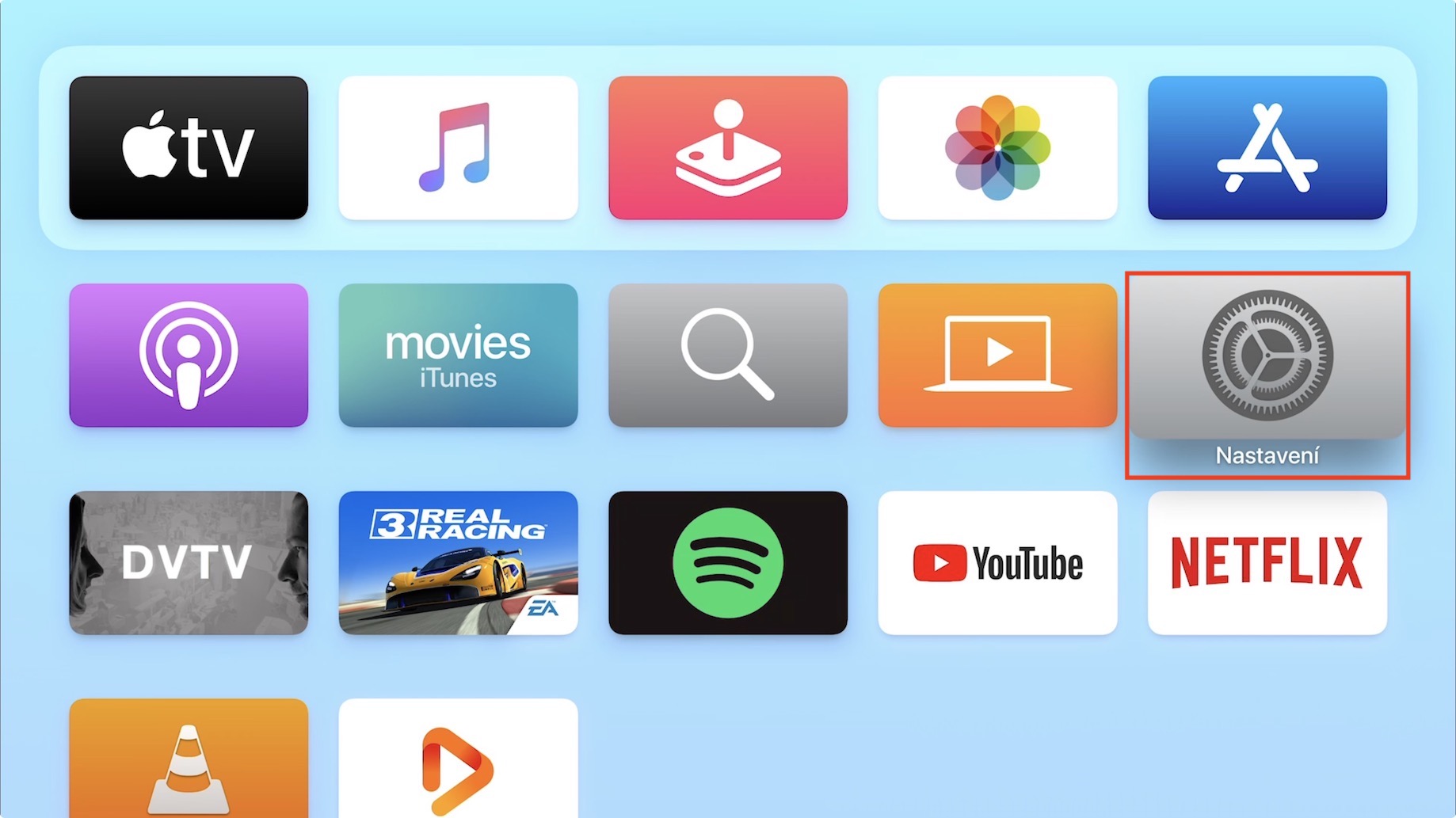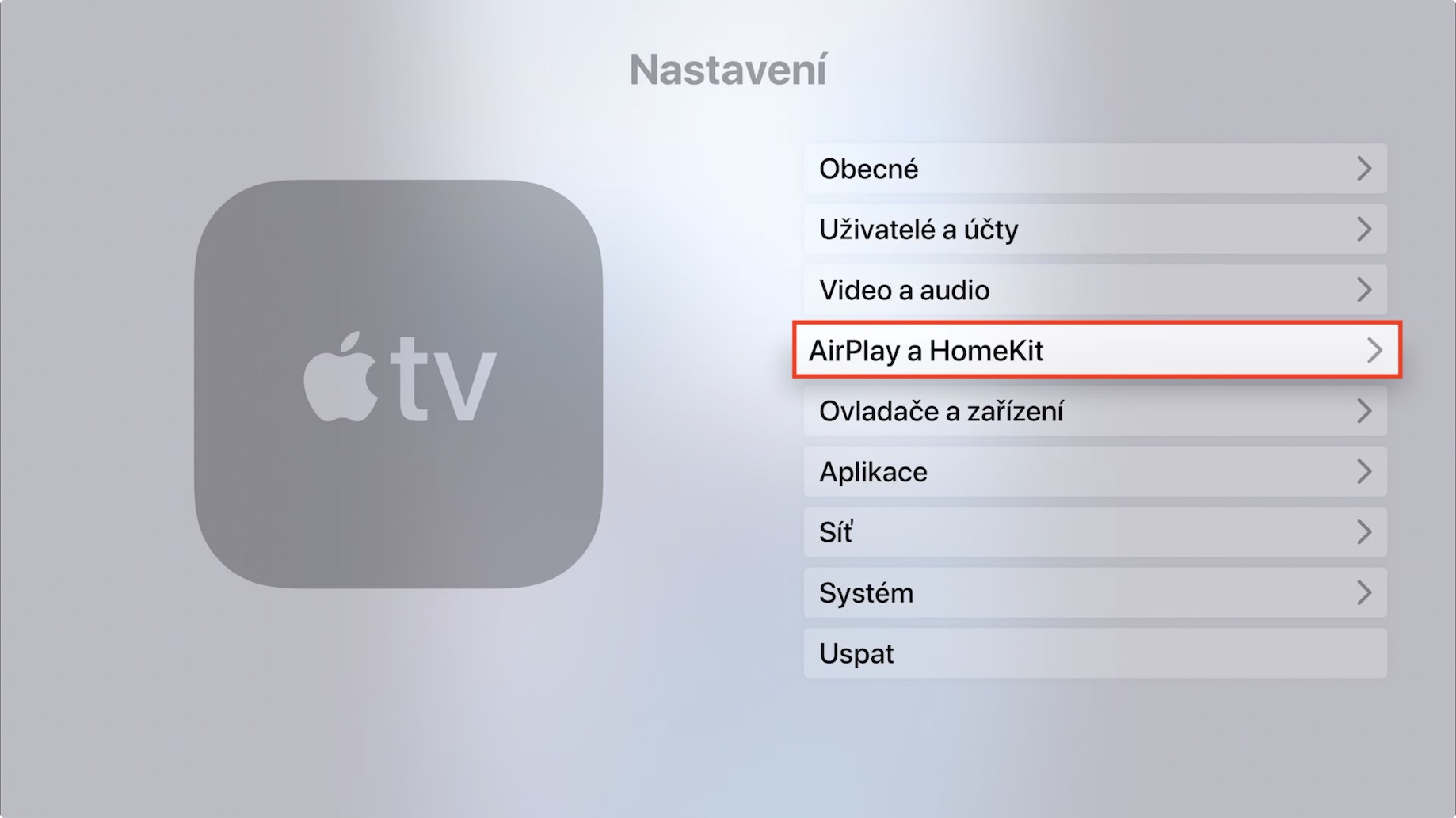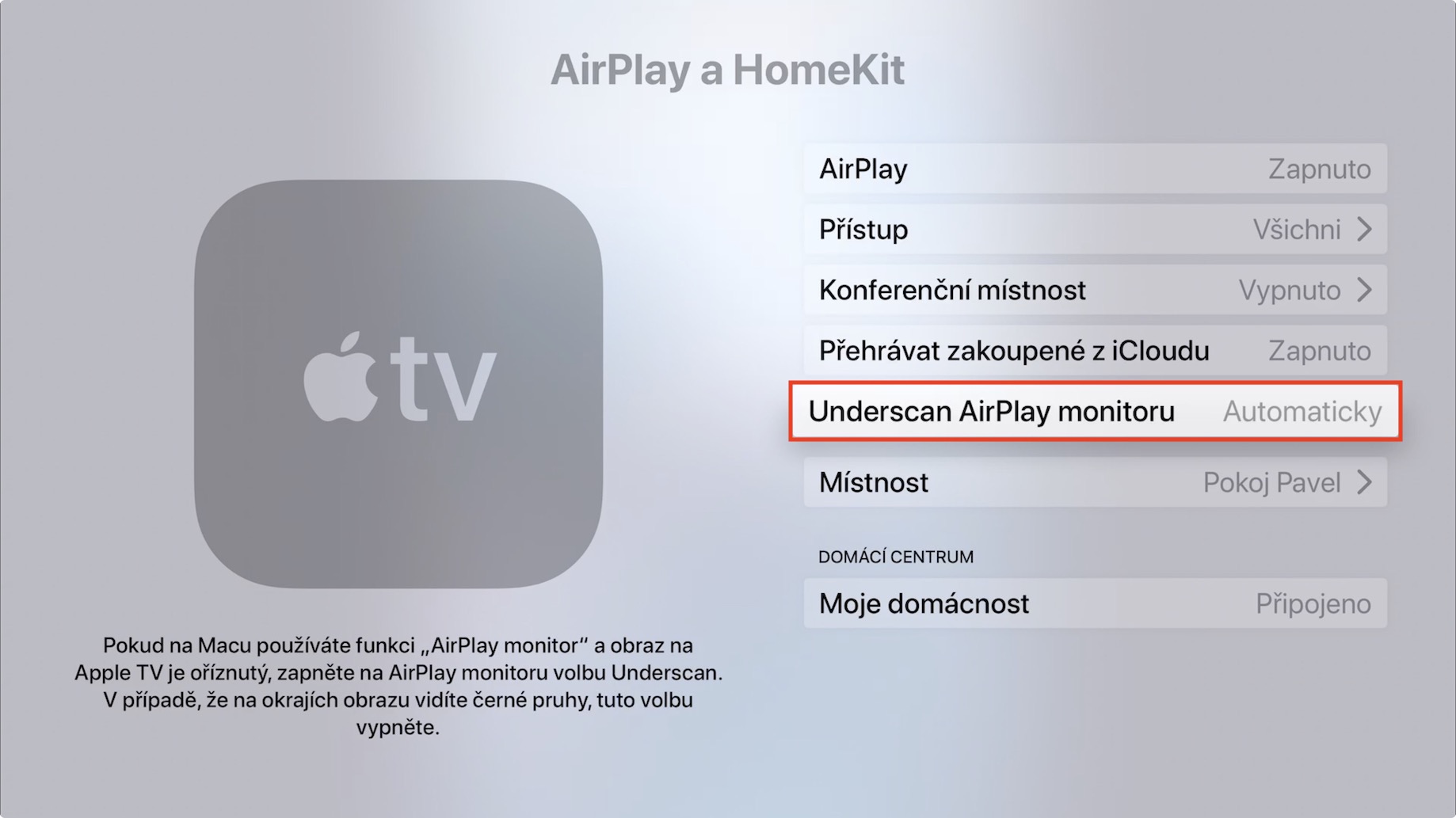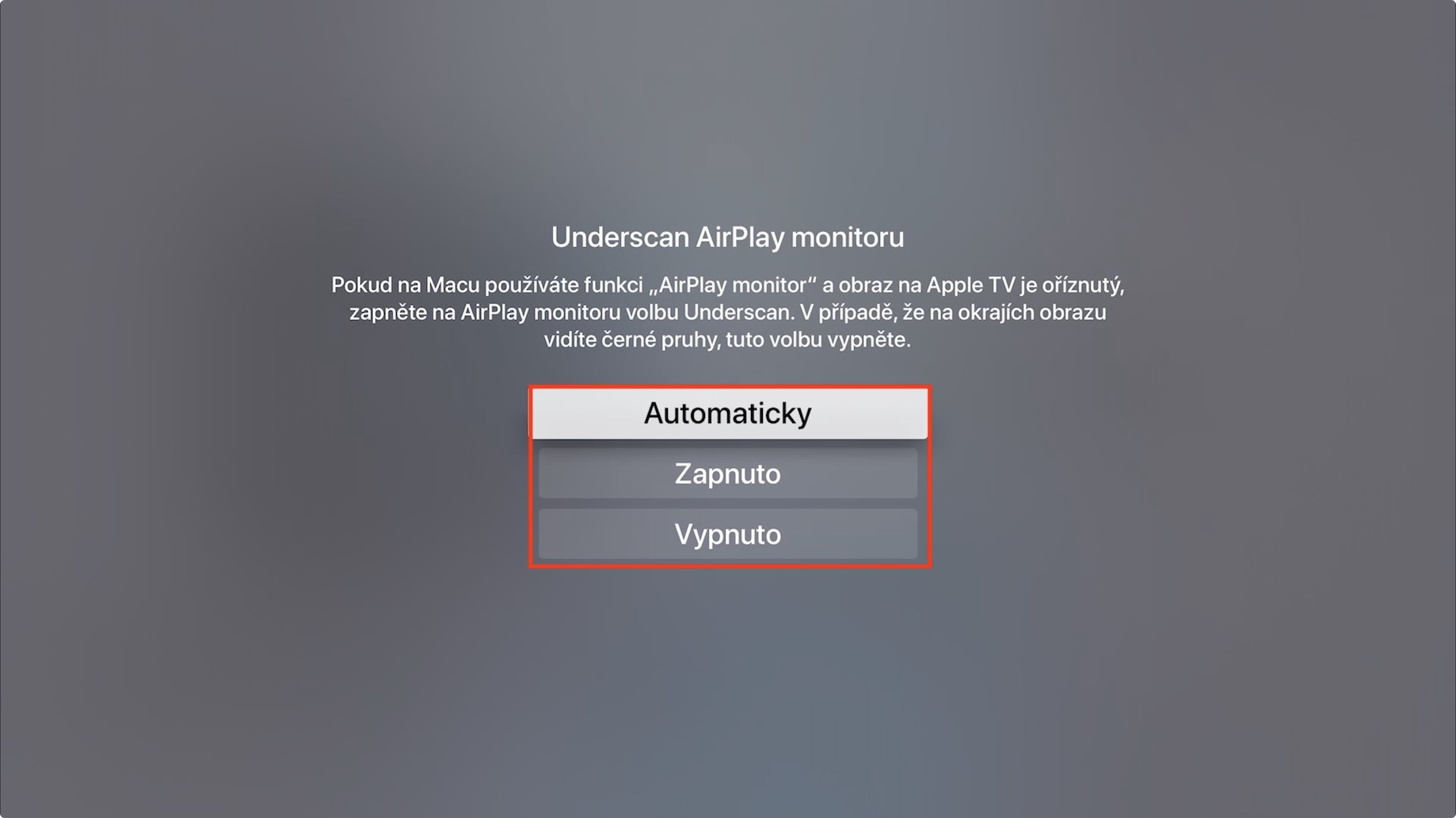Pokud aktivně využíváte na vašem Macu či MacBooku zrcadlení či „prodloužení“ obrazu na Apple TV, tak se v některých případech může stát, že je přenášený obraz na Apple TV uříznutý, anebo že po bocích vidíte černé pruhy. Apple si je této „problematiky“ vědom, a proto přidal do nastavení možnost, díky které lze tyto problémy vcelku jednoduše vyřešit, a to prakticky jediným kliknutím tlačítka. Pokud se chcete dozvědět, jak na to, tak dočtěte tento článek až do konce.
Mohlo by vás zajímat

Co dělat, když je při zrcadlení Macu na Apple TV obraz uříznutý anebo vidíte černé pruhy
Pokud chcete na vaší Apple TV předejít uříznutí obrazu či zobrazení černých pruhů po bocích obrazu, tak prvně Apple TV zapněte. Na domovské obrazovce poté přejděte do nativní aplikace s názvem Nastavení. V menu, které se zobrazí, poté přejděte do sekce AirPlay a HomeKit. Jakmile se v této sekci nastavení budete nacházet, tak sjeďte o něco níže k sekci s názvem Underscan AirPlay monitoru. Pokud je obraz při využívání AirPlay uříznutý, tak tuto funkci přepněte na Zapnuto. V případě, že má obraz naopak černé pruhy, tak je nutné funkci přepnout na Vypnuto. Samozřejmě v případě, že se zrcadlením problémy nemáte, tak nastavení neměňte a nechte jej na Automaticky.
Kromě toho si v této sekci nastavení můžete nastavit například (de)aktivaci AirPlay, dále přístup k AirPlay – zdali k němu bude mít přístup kdokoliv, jen lidé na stejné síti či členové domácnosti, popřípadě si můžete pro připojení k AirPlay nastavit heslo. Dále je k dispozici nastavení funkce konferenční místnost, anebo přehrávání zakoupených z iCloudu. Nechybí ani nastavení místnosti, ve které se Apple TV nachází, společně s možností změny domácnosti.
 Letem světem Applem
Letem světem Applem